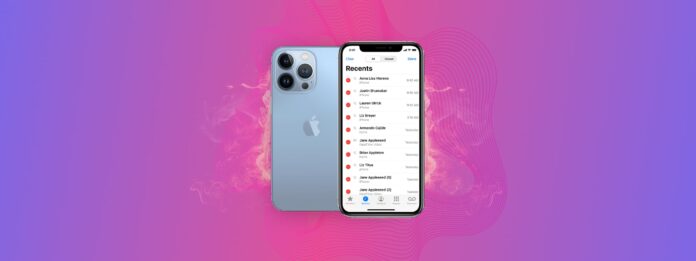
iPhone arama kayıtları, gerçekten ihtiyacınız olana kadar çoğunlukla göz ardı edilir… Maalesef, silinmiş telefon aramalarını geri almak pek de basit değildir. iPhone’un kayıtlarını nasıl yönettiğini değiştirmek için yapabileceğiniz çok fazla bir şey yok ve aramalar için “son silinmişler” klasörü de yok. Neyse ki, seçeneklerimiz var.
Aşağıda bir iPhone’da silinmiş çağrı kayıtlarını kurtarmak için 5 farklı yöntem bulunmaktadır. Okumaya devam edin.
İçindekiler
iPhone Çağrı Kayıtlarını Nasıl Yönlendirir?
iPhone’unuz yerel olarak 1.000’e kadar arama kaydını saklar, ancak aynı anda yalnızca 100 tanesini görebilirsiniz (bu sayıyı artırmanın bir yolu yoktur). En son girişleri silerek eski arama kayıtlarınıza hâlâ erişebilirsiniz. Telefon uygulaması > Son Aramalar öğesini açarak arama kayıtlarınızı kolayca görüntüleyip temizleyebilirsiniz.
iPhone’da Silinen Çağrıları Geri Getirmenin 5 Yöntemi
İPhone’da silinmiş aramaları geri getirmenin 5 güvenilir yolu vardır. Ancak, gerekli yazılımı kullanmak için bir bilgisayara ihtiyacınız olacak. Maalesef, bir bilgisayar kullanmadan iPhone’dan silinmiş arama kayıtlarını geri getirmenin hala güvenilir bir yolu yok. Blogumuzun adı Macgasm olduğundan, bunu bir Mac üzerinde nasıl yapacağınızı göstereceğiz (her iki cihaz da aynı ekosistemin parçası olduğu için bu çok daha kolaydır). Okumaya devam edin.
Yöntem 1: Silinen Aramaları Veri Kurtarma Yazılımı ile Kurtarın
İPhone’dan silinen aramaları kurtarmanın (cihazı sıfırlamadan) en etkili yolu veri kurtarma yazılımı kullanmaktır. Çoğu cihazda, silinen veriler yeni verilerle üzerine yazılana kadar kalır – sadece erişemezsiniz. Ancak veri kurtarma araçları erişebilir.
Bu makale için Disk Drill kullanacağız. Disk Drill, akıllı telefonlar, bilgisayarlar, depolama cihazları ve daha fazlasından verileri tek bir uygulamayla geri yüklemeyi göstermek için kullanabileceğimizden sitemizde sıkça yer veriyoruz. Ayrıca yüksek başarı oranına ve kolay kullanımlı bir arayüze sahiptir, bu da çoğu okuyucumuz için erişilebilir olmasını sağlamaktadır.
1. Adım. iPhone’unuzun Mac’inize güvenli bir şekilde bağlı olduğundan emin olun. Ardından, indir Disk Drill’i kurun ve yükleyin.
Adım 2. Disk Drill’i başlatmak için Finder > Uygulamalar açın ve simgesine çift tıklayın.
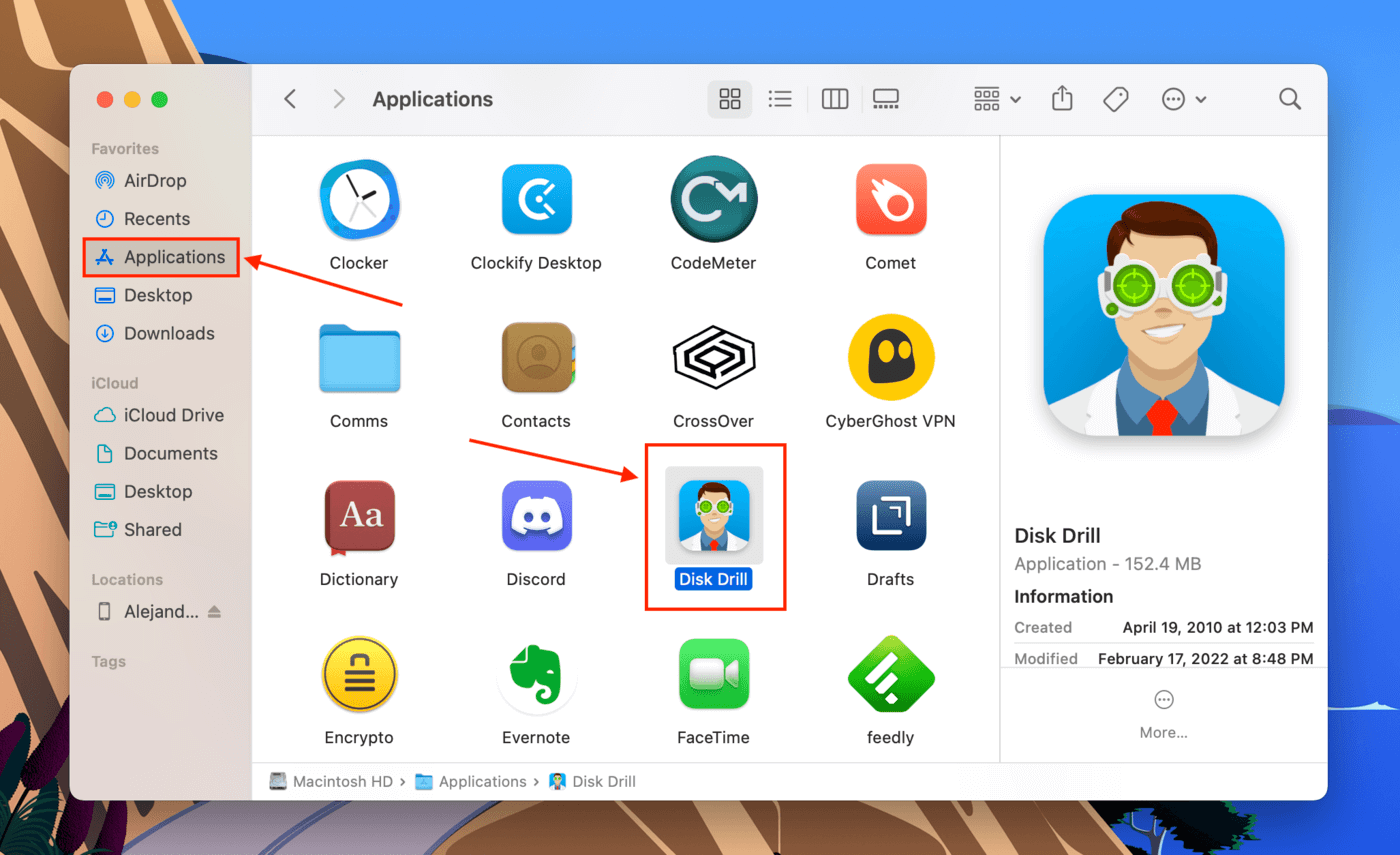
Adım 3. Sol kenar çubuğunda “iPhones & iPads” seçeneğini seçin ve ana pencereden cihazınızı seçin. Ardından, “Kayıp verileri ara” seçeneğine tıklayın.
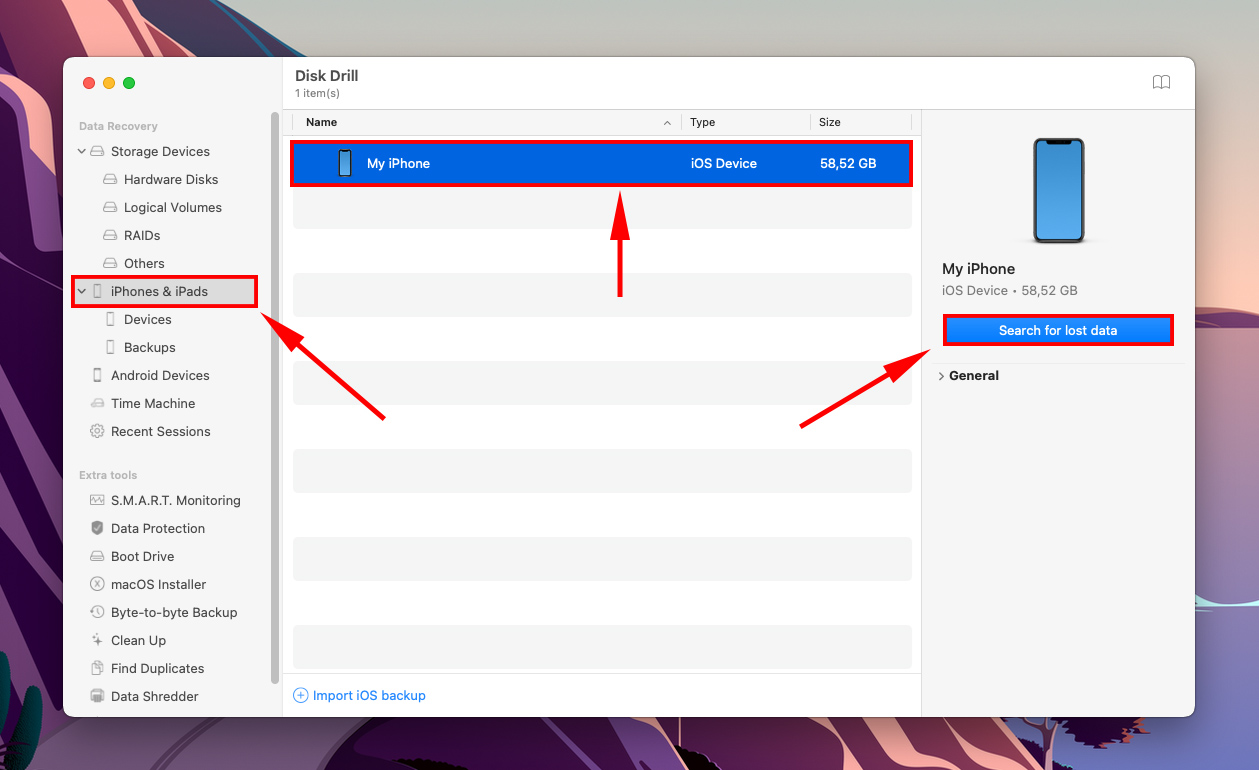
Adım 4. Disk Drill’ın taramayı tamamlamasını bekleyin ve Disk Drill’ın istediği tüm izinleri verin.
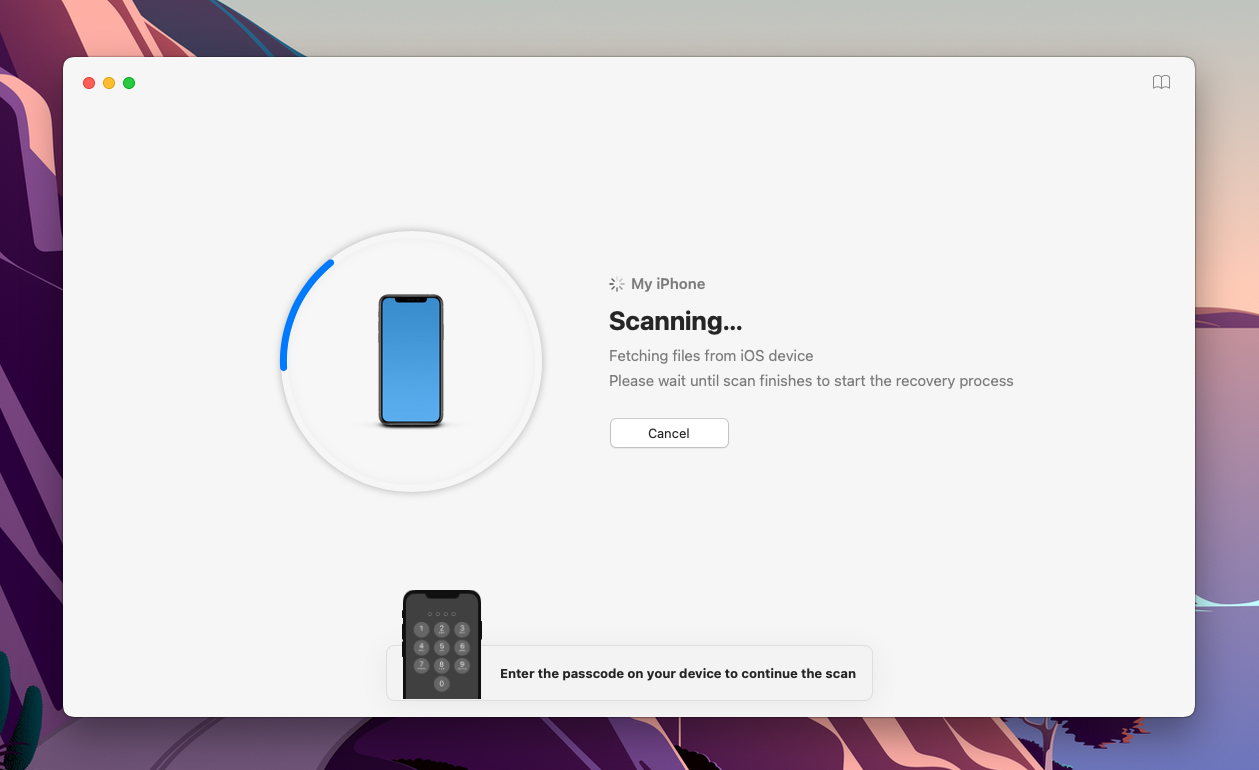
Adım 5. Disk Drill, iPhone’unuzda bulduğu içerikleri gösterecek. Pencerede görebileceğiniz gibi, kişileri geri almak, fotoğraflar kurtarmak ve hatta iPhone’unuzdaki mesajları kurtarın için de kullanabilirsiniz. Şimdilik, “Arama Geçmişi” seçeneğine tıklayın.
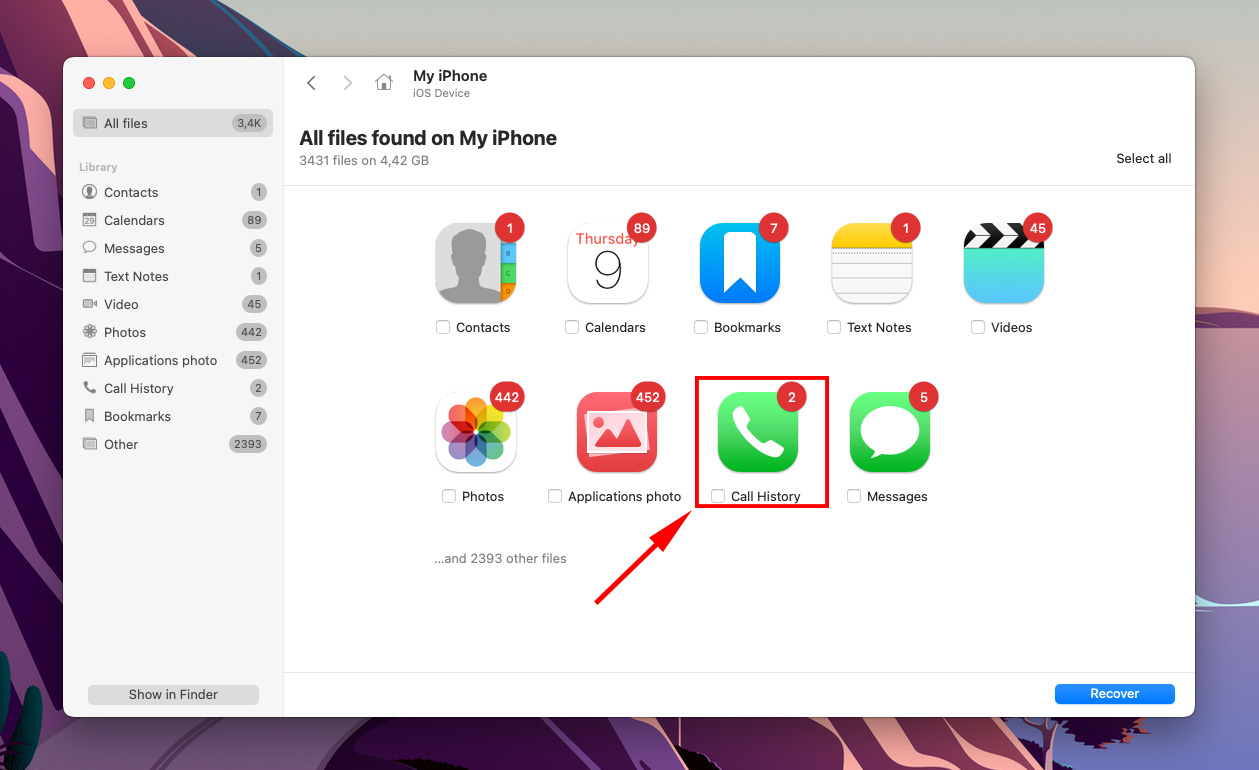
Adım 6. Disk Drill, bulduğu tüm çağrı kayıtlarını gösterecektir. Ana pencerenin solunda, geri yüklemek istediğiniz kayıtları seçmek için her numaranın yanındaki kutuları işaretleyin. Ardından, “Kurtar”a tıklayın.
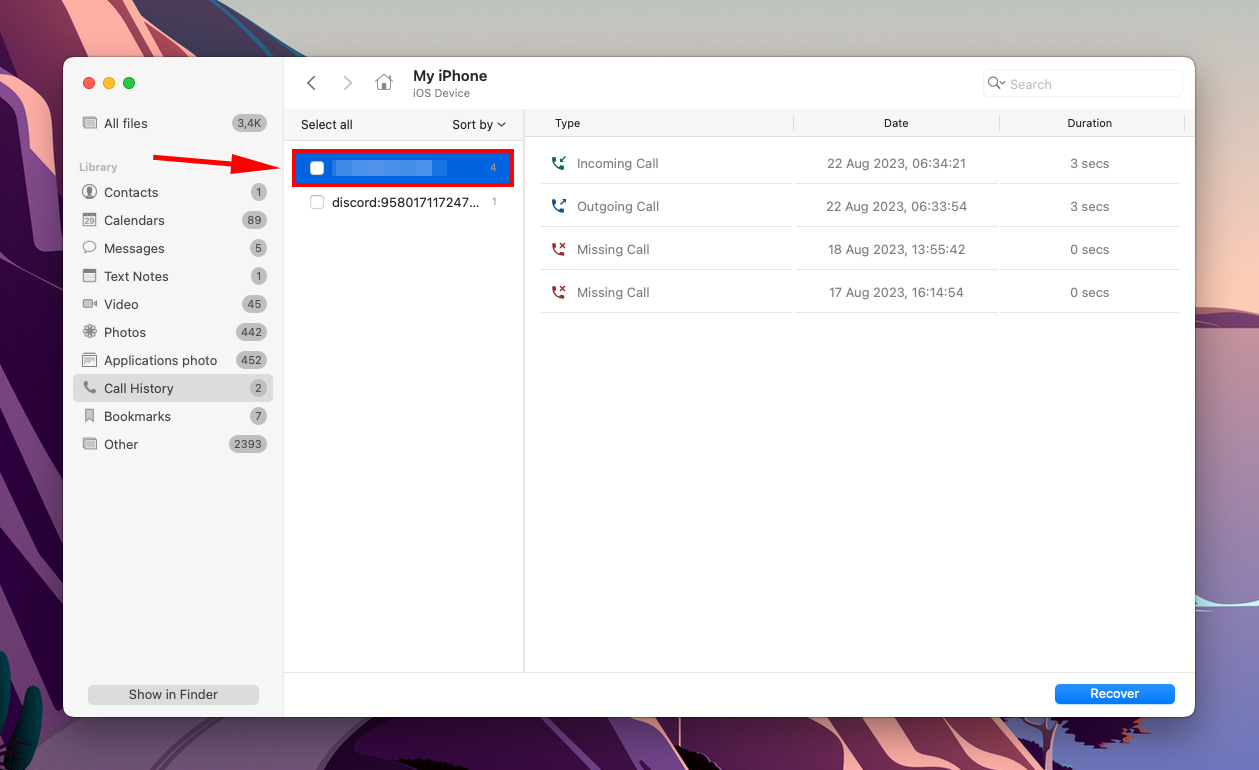
Adım 7. Görünen diyalog kutusunda, açılır menüyü kullanarak Disk Drill’in kurtarılan dosyaları kaydedeceği bir konumu seçin. Ardından, kurtarma işlemine devam etmek için “İleri”ye tıklayın.
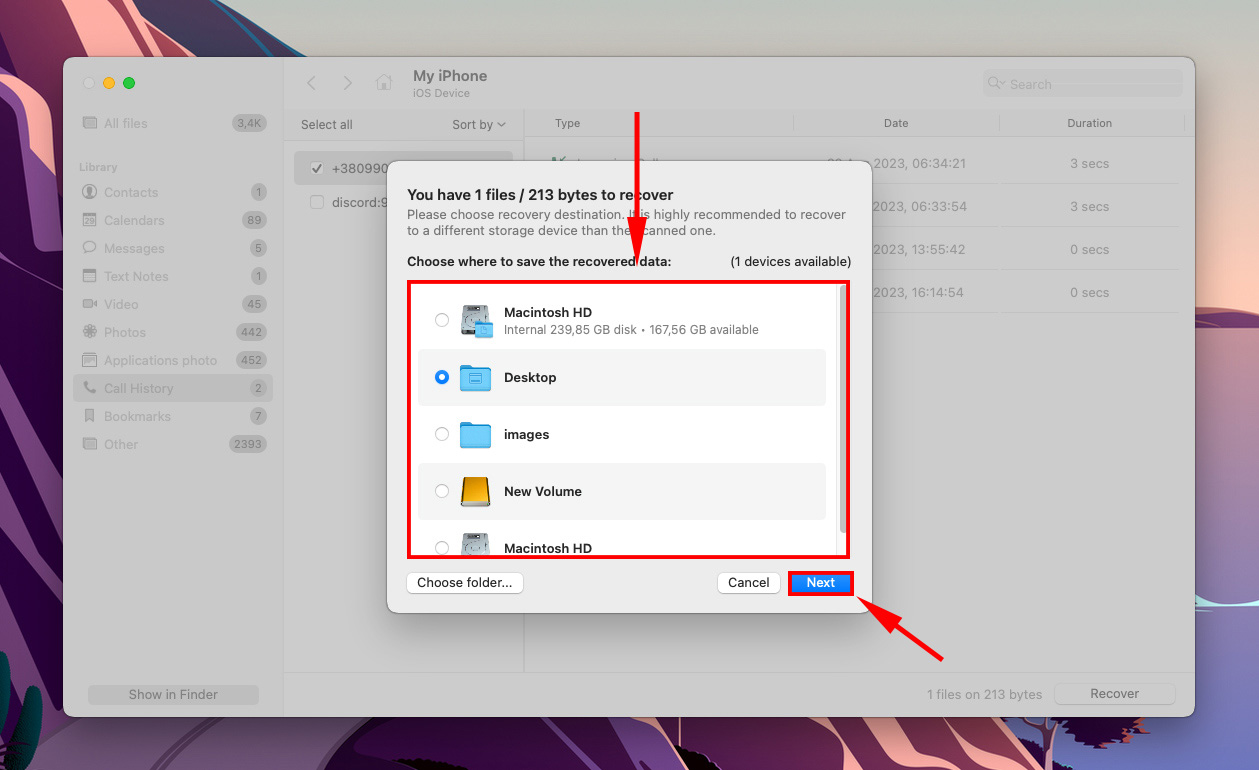
Adım 8. İşlem tamamlandığında, kurtarılan dosyalarınızı görmek için “Sonuçları Finder’da göster”e tıklayın.
Yöntem 2: iPhone Arama Geçmişini iCloud’dan Geri Yükle
iCloud arama kayıtları için etkinse, bu veriyi iPhone’unuza geri yükleyebilmelisiniz. Ancak, yalnızca arama kayıtlarınızı geri yükleyemezsiniz – iPhone’unuzdaki her şeyi geri yüklemeniz gerekecek. Bu da mevcut içeriklerinizin silineceği ve iCloud verilerinizle değiştirileceği anlamına gelir. Bu yüzden öncelikle her şeyi yedekleyin!
1. Adım. iPhone’unuzda Ayarlar uygulamasına dokunun.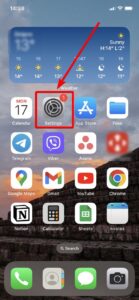
Adım 2. ‘ye gidin. Bu adımın cihazınızdaki TÜM verileri sileceğini unutmayın, bu yüzden yedeğiniz olduğundan emin olun.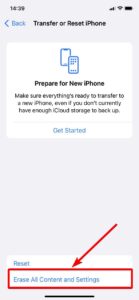
Adım 3. iPhone’unuzun yeniden başlatılmasını ve kurulumunun başlamasını bekleyin. Ekrandaki talimatları izleyerek “Uygulamalar ve Veriler” ekranına gelin. Ardından, “iCloud Yedeklemesinden Geri Yükle” seçeneğine dokunun.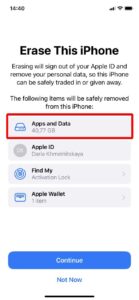
Adım 4. iCloud’a giriş yapın, ardından bir yedek seçin (tarihleri ve boyutları referans olarak kullanın). İstendiğinde Apple ID’nizle giriş yapın ve Wi-Fi’ye bağlı kalmayı unutmayın.
Süreç tamamlandıktan sonra, arama kayıtlarınızı Telefon uygulamanızın en son ekranında bulmalısınız.
Yöntem 3: iTunes/Finder’dan Silinen Çağrıları Kurtarın
Çağrı geçmişinizi geri yüklemenin başka bir yöntemi, Finder (macOS Catalina ve üstü) veya iTunes üzerinden silinen çağrıları geri getirmektir. Bu bölüm, iPhone’unuzu iTunes veya Finder aracılığıyla yedeklediğinizi varsayar.
Ancak, iCloud yöntemi gibi, bu işlem de yedeklemenizdekilerle iPhone’unuzdaki mevcut verilerin tümünü değiştirecektir… Bu nedenle, kaybetmek istemediğiniz mevcut verileri kaydettiğinizden emin olun. Ardından, aşağıdakileri yapın:
1. Adım. Mac’inizde Finder’ı başlatın ve ardından sol kenar çubuğundan iPhone’unuzu seçin.
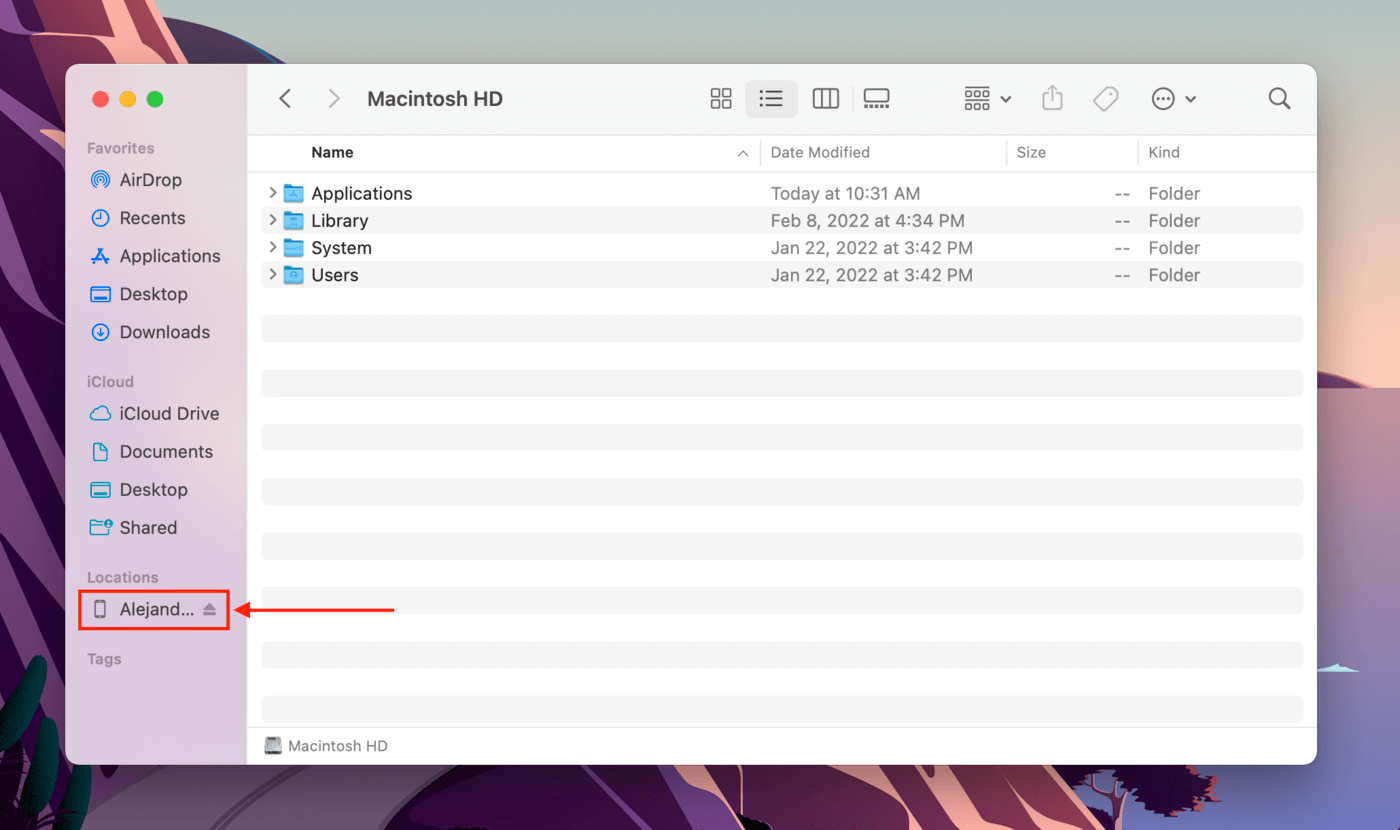
Adım 2. “Genel” sekmesine gidin. Ardından aşağı kaydırarak Yedeklemeler bölümüne gelin ve “Yedeği Geri Yükle…” seçeneğine tıklayın.
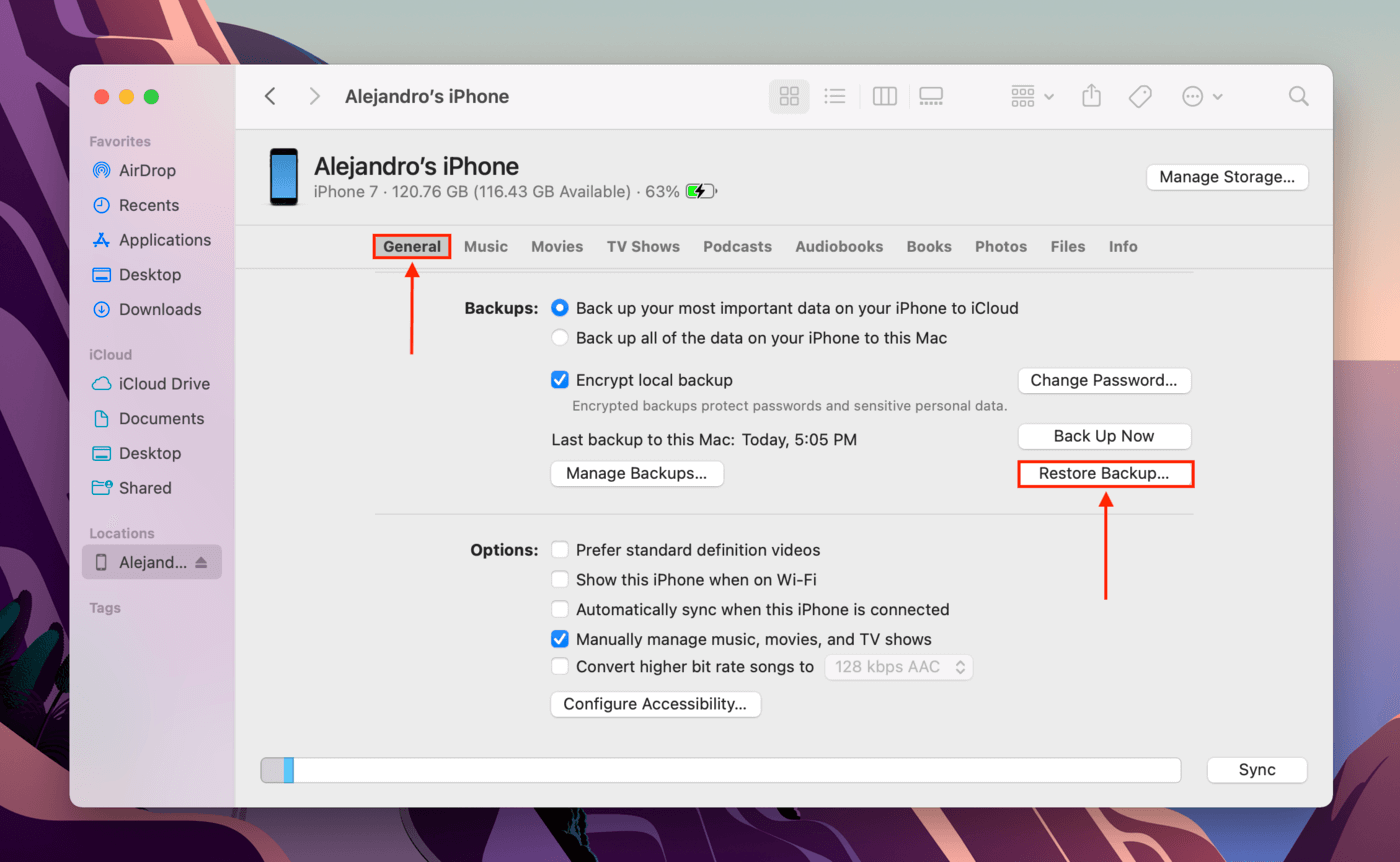
Adım 3. Bir yedek seçmek için açılır menüyü kullanın ve şifrenizi girin. Ardından, “Geri Yükle”ye tıklayın. iPhone’unuz yeniden başlatıldığında, eski arama kayıtlarınızı Telefon uygulamanızda bulmalısınız.
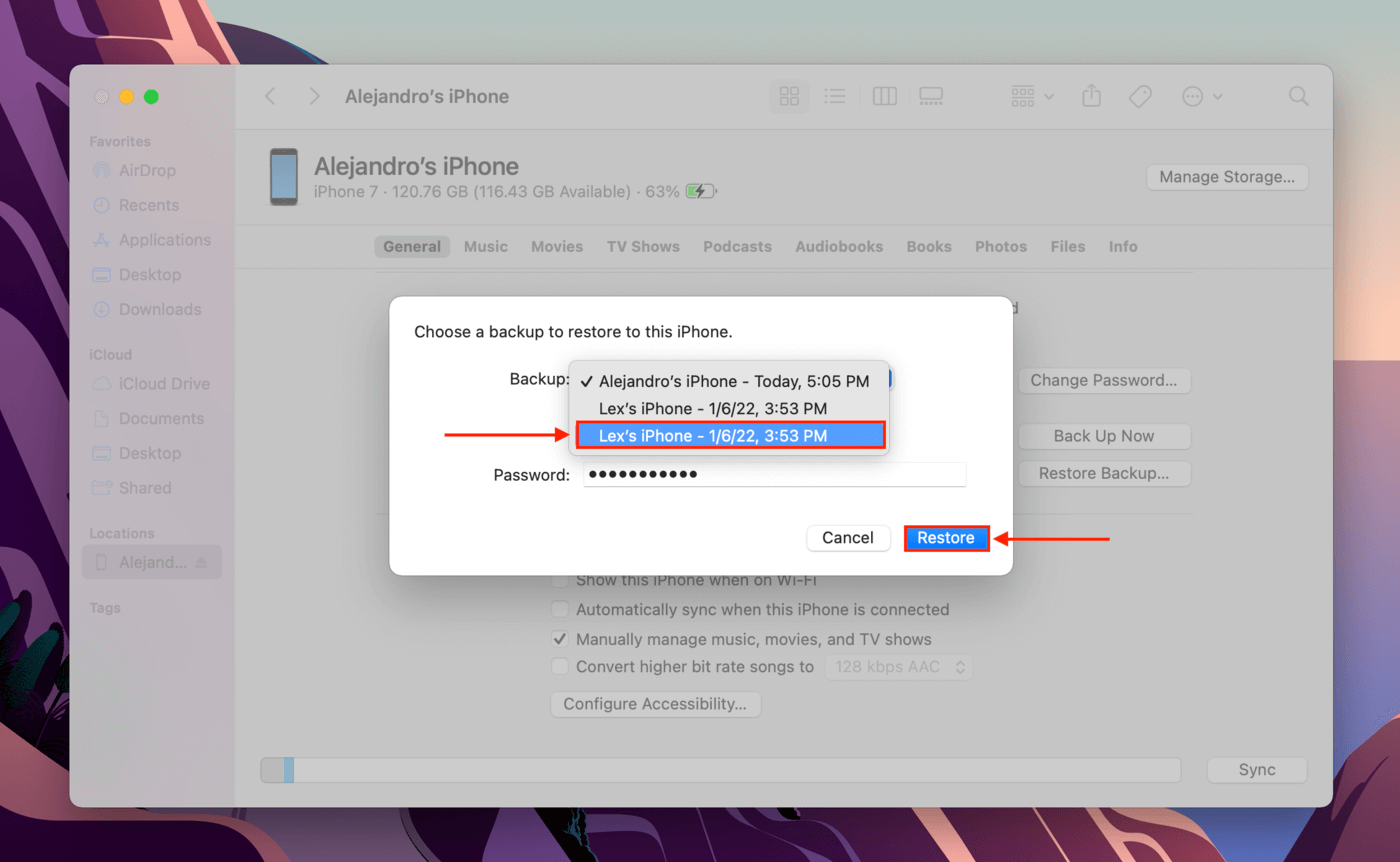
Yöntem 4: Cep Telefonu Operatörünüzden Arama Geçmişinizi Talep Edin
Çoğu ana taşıyıcı, AT&T ve Verizon gibi, kullanıcıların çağrı kayıtlarına faturalandırma geçmişleri aracılığıyla erişim sağlamaktadır. Hesabınıza giriş yapabilir ve kimliğinizi doğrulayabilirseniz, bu yöntem kolay bir çözüm olabilir (elbette taşıyıcınıza bağlı olarak).
Örneğin, AT&T’den 16 aylık arama geçmişini görüntülemek sadece 3 (veya öyle) adım sürer:
- Herhangi bir tarayıcı kullanarak, oturum aç myAT&T hesabınıza giriş yapın. Girişinizi güvenlik mesajı ile doğrulamanız gerekebilir.
- Faturamı Görüntüle’ye tıklayın.
- Kağıt Faturayı Görüntüle’ye tıklayın ve aramaların gerçekleştiği tarihleri içeren bir fatura dönemi seçmek için açılır menüyü kullanın.
Yöntem 5: Apple’dan Arama Geçmişinizi Talep Edin
Apple web sitesinden, Facetime ve iMessage’a ilişkin iletişim girişimlerinin bir elektronik tablosunu talep edebilirsiniz. Detaylar arasında iletişim numarası, cihaz, iletişim girişimi zamanı ve daha fazlası yer alacaktır – ancak, girişimin gerçekten başarılı olup olmadığını ve herhangi bir iletişimin gerçekleşip gerçekleşmediğini belirtmeyecektir.
Bunu yapmak için tarayıcınızı açın ve https://privacy.apple.com/ giriş yapın. Ardından, “Verinizin bir kopyasını talep edin” seçeneğine tıklayın ve sitedeki talimatları izleyin.
Sonuç
iOS’un çağrı geçmişini nasıl işlediği nedeniyle, günlüklerin geri alınmasının birkaç yolu vardır – özellikle aylar (hatta yıllar) öncesine aitlerse. Aslında, ne kadar eskiyseler geri almak o kadar zorlaşır. Operatörünüzden aldığınız aylık faturanın bir kopyasını sakladığınızdan emin olun, böylece belirledikleri süre sınırının ötesindeki kayıtlarınızı kontrol edebilirsiniz.
Ve iCloud ve iTunes/Finder yedeklemelerini etkinleştirmeyi düşünün. Telefonunuzu bir yedekten geri yüklemek köklü bir önlem olabilir, ancak bazı durumlarda günlüklerinize erişmenin tek yolu olabilir.
SSS
- Telefon uygulamasını başlatın.
- Tüm kayıtları silmek istiyorsanız, “Temizle” > “Tüm Sonları Temizle” seçeneğine dokunun. Belirli bir kaydı silmek istiyorsanız, çağrıya dokunun ve Sil > Sil seçeneğine dokunun.
Birden fazla cihazda iCloud etkinse, birinde bir arama günlüğü silinmiş ve bu değişiklik her yerde yansımış olabilir. Diğer cihazda iCloud’dan çıkış yaparak (veya farklı bir Apple Kimliği kullanarak) bunu devre dışı bırakabilirsiniz.
- Kayıt verilerinizi geri yüklemek için veri kurtarma yazılımı kullanın.
- Arama geçmişinizi operatörünüzden isteyin (veya fatura beyanlarıınızı kontrol edin).
- Arama geçmişinizi Apple üzerinden isteyin.
- Servis sağlayıcınızın fatura geçmişinde sildiğiniz kayıtları görüntüleyin.
- Arama geçmişinizi Apple‘den talep edin.
- Son silinen arama kaydı verilerini geri almak için veri kurtarma yazılımını kullanın.






